StreamYard to bardzo proste w obsłudze narzędzie do rozmów wideo. Doskonale nadaje się do przeprowadzania wywiadów transmitowanych na żywo. Poniżej instrukcja korzystania ze StreamYard dla komputerów, ale praktycznie wszystkie funkcje (oprócz udostępniania ekranu) powinny działać tak samo na smartfonach.
Co jest potrzebne?
- link do połączenia na platformie StreamYard
- komputer/laptop z kamerą internetową
- zainstalowana przeglądarka internetowa Chrome, Firefox lub Opera (Safari nie działa na MacOS)
- słuchawki (bardzo zalecane), najlepiej z mikrofonem
Krok po kroku
- Kliknij w link do połączenia lub wklej go do przeglądarki Chrome, Firefox lub Opera.
- Może pojawić się okno z pytaniem o dostęp do kamery i mikrofonu – kliknij „Zezwalaj”; jeżeli dostęp jest zablokowany, kliknij ikonę kłódki obok adresu strony i wybierz „Zezwalaj” przy mikrofonie i kamerze
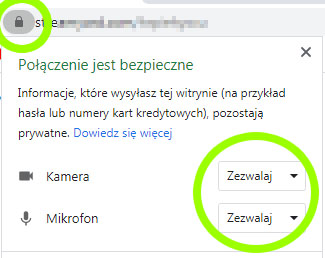
- Jeżeli widzisz siebie w podglądzie, a obok widać napis „Mic is working”, jesteś gotowy/a.
- Jeżeli nie widzisz siebie w podglądzie albo wskaźnik mikrofonu się nie poruszył – kliknij „Cam/Mic” i wybierz z listy inną kamerę lub mikrofon.

- Wpisz swoje imię i nazwisko w polu „Display Name” i kliknij „Enter Broadcast Studio”.
- Trafiasz do „poczekalni” – w tej chwili widzi cię tylko gospodarz programu; potwierdza to informacja „You’re backstage”.
- Kiedy gospodarz wpuści cię na antenę, pojawia się niebieski napis „You’re in the show!”.
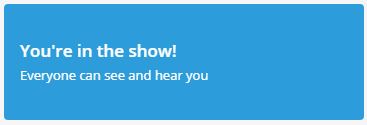
- Aby udostępnić ekran swojego komputera, np. prezentację:
- uruchom prezentację
- kliknij „Share Screen”

- może pojawić się okno ze wskazówkami – kliknij „Share Screen”
- kliknij „Cały ekran”, kliknij obrazek (miniaturę) ekranu i kliknij „Udostępnij”
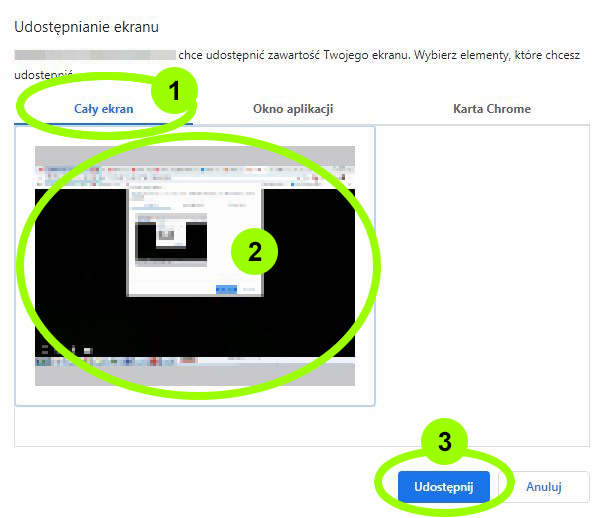
- u dołu ekranu może pojawić się mały komunikat o udostępnianiu ekranu – kliknij „Ukryj”

- zminimalizuj przeglądarkę ze StreamYard i prowadź prezentację
- po zakończeniu prezentacji wróć do przeglądarki i w StreamYard kliknij „Stop Screen”

- Podczas połączenia możesz pisać na czacie tekstowym z gospodarzem i innymi uczestnikami; czat tekstowy nie jest widoczny dla widzów transmisji
- Aby zakończyć swój udział i wyjść ze StreamYard, kliknij „Leave Studio”; aby wrócić, użyj ponownie linku do połączenia

